שלום,
נראה שכבר הכרתם את אאוריקה. בטח כבר גיליתם כאן דברים מדהימים, אולי כבר שאלתם שאלות וקיבלתם תשובות טובות.
נשמח לראות משהו מכם בספר האורחים שלנו: איזו מילה טובה, חוות דעת, עצה חכמה לשיפור או כל מה שיש לכם לספר לנו על אאוריקה, כפי שאתם חווים אותה.
»
«
 מה הפרמטרים החשובים ביצוא וידאו מפרמייר ל-FLV?
מה הפרמטרים החשובים ביצוא וידאו מפרמייר ל-FLV?
ביצוא לקובץ FLV מומלץ להשתמש ב-Adobe Media Encoder (אם כי בפרמייר החדשות הכל נמצא ב-Export) ולהגדיר את הפרמטרים הבאים:
מקודד - כדאי לבחור On2 ולא סורנסון (שהוא מיושן יותר). On2 גם מתעדכן אוטומטית על ידי אדובי.
Encode Alpha Channel - מומלץ לבטל (כדאי לעשות גרין או בלו סקרין בתוכנה ולא בייצוא).
רוחב וגובה - מומלץ לא לעשות גודל שהוא גדול מהגודל של הגדרות הפרוייטק שלנו.
הפריים רייט - כדאי לבחור ב-Same as source. הקטנה של מספר הפריימים תקטין את הקבצים כמובן.
בלשונית Source שמעל לתצוגת הווידאו - אפשר גם לעשות Crop כדי לייצא חלק מהפריים ואז ניתן גם לבחור Crop Proportions כדי לקבל גדלים סטנדרטיים.
בלשונית Output - לא כדאי לבחור DeInterlace כי הוא מטשטש את הסרטון המיוצא. אם הקפדתם שהפרוייקט יהיה מראש ללא Fields (מה שמומלץ) לא צריך אותו כי זה מה ש-DeInterlace עושה (ביטול השדות).
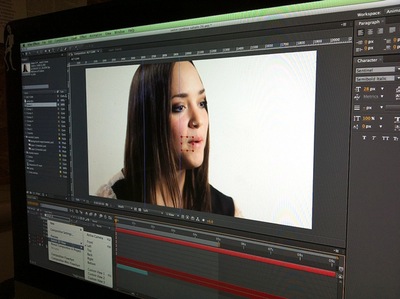 איך מייצאים סרט מתוכנת פיינאל קאט פרו להקרנה בקולנוע או סינמטק? לפורמט ProRes
איך מייצאים סרט מתוכנת פיינאל קאט פרו להקרנה בקולנוע או סינמטק? לפורמט ProRes
כך מייצאים סרט לערב ההקרנות מ-Final Cut Pro:
1. פתח את הפרויקט בפיינל קאט (חשוב: האיכות הטובה תבוא לידי ביטוי רק אם הפרוייקט מכיל את הקבצים שיצאו מהמצלמה, לא קבצים שדחסתם בעבר).
2. סמן על הTimeline את סימני הIn-Out (לחצו i איפה שהסרט מתחיל וo איפה שהסרט נגמר).
3. לחץ File>Export>Quicktime Movie... (או: Cmd+E) *תמונה מצורפת #1
4. בחר תחת Settings ב-Apple ProRes 422 (HQ) 1920x1080, ובחרו בFrame Rate בהתאם לסרט שלכם (אם החומרים המקוריים צולמו ב-24p בחרו בהגדרה שמסתיימת ב-24p 48 kHz). *תמונה מצורפת #2
5. לחץ Save, ובסיום הייצוא בדוק שהסרט יצא כמו שצריך.
 איך לנקות בפרמייר כתמים שמופיעים על הרקע בבלו סקרין?
איך לנקות בפרמייר כתמים שמופיעים על הרקע בבלו סקרין?
כך מנקים כתמים שנוצרו על הרקע בבלו סקרין (Keying):
1. מאתרים ב-Video Effects (בתיקיית Keying) את אפקט המיסוך Sixteen-Point Garbage Matte וגוררים מעל לסרטון הקריין.
2. פותחים את הבקרים של האפקט הזה ורואים שבגבולות הסרטון, מאחרי הקריין, מופיעות נקודות בקרה עגולות.
3. גוררים את הנקודות פנימה, אל הגבולות של התנועה של הדמות, לאורך הסרט (להשאיר איזור מסביב מפני שמדי פעם הראש יזוז, ידיים יונפו וכו').
מה שיקרה הוא שכל מה שמחוץ למסכה שיצרנו (האיזור שבפנים, בין הבקרים) לא ייראה לחלוטין אלא יראו רק את הרקע.
 איך מייצאים סרט מתוכנת פרמייר לפורמט DNxHD?
איך מייצאים סרט מתוכנת פרמייר לפורמט DNxHD?
הערה חשובה: כיום ניתן לייצא מפרמייר CC פורמט מקצועי ואיכותי במיוחד שנקרא DCP. ראו הדרכה בתגית "DCP".
1. מורידים את קובץ ההתקנה "AvidCodecsLESetup.exe" (לינק לקובץ) ומתקינים על המחשב שממנו אתם מייצאים את הסרט.
2. פותחים את הפרויקט שלכם בפרמייר. (חשוב: האיכות הטובה תבוא לידי ביטוי רק אם הפרוייקט מכיל את הקבצים שיצאו מהמצלמה, לא קבצים שדחסתם בעבר).
3. בודקים מה הפריים רייט של החומרים שלכם (כמה פריימים לשנייה): במידה ויצרתם סיקוונס שמתאים להגדרות של החומרים, אתם צריכים פשוט ללחוץ עליו בחלון הproject ולראות מה כתוב למעלה (23.976 fps או 24 fps או 25 fps..)
4. אחרי שסימנתם את האזור שאותו אתם רוצים לייצא בטיים ליין (עם הקו האפור הזה שיש מעליו), אתם לוחצים File>Export>Media.
5. בוחרים את הפרמטרים השונים לפי התמונה DNxHD_pic1 שמצורפת למייל.
6. לוחצים על Codec Setting ובוחרים את הפרמטרים לפי התמונה DNxHD_pic2 שמצורפת למייל בהתאם למספר הפריימים בשנייה של החומרים שלכם (במידה ויש לכם פריים רייט שהוא לא 23.976 תבחרו ברשימה הנגללת את הפריים רייט המתאים לכם כששאר הפרמטרים שכתובים שם יישארו כמו שכתוב בתמונה המצורפת).
7. עושים Export.
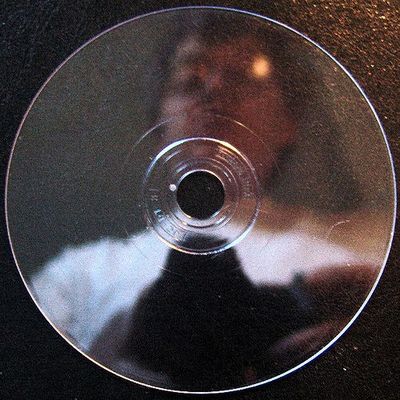 איך לייצא סרט מתוכנת Premiere CS כדי להכין DVD בתוכנת אנקור CS של Adobe?
איך לייצא סרט מתוכנת Premiere CS כדי להכין DVD בתוכנת אנקור CS של Adobe?
הצעדים להכנת DVD בתוכנת Encore CS (לשעבר Encore DVD) יהיו כאלה:
1. כבר בעריכה בתוכנת Premiere CS הכינו מרקרים בכל נקודה שבה תרצו שיהיה פרק ב-Menu של ה-DVD. ניתן לעשות זאת ב-Encore אבל למי שעורך בפרמייר יהיה יותר מדויק לעשות זאת כבר בתוכנה.
2. לייצא את הסרט מפרמייר לפורמט Mpg2 בחרו File>Export>Media.
3. בתיבת הדו-שיח יש לבחור MPG2-DVD. מתחת לזה ניתן לקבוע להיכן יישמר הסרט, בלחיצה על שם הקובץ (צבוע לרוב בכתום).
4. ב-Preset שמתחת להגדיר את סוג הסרט ופורמט השידור (למשל Wide Screen PAL), כולל יחס המסך Aspect Ratio (כגון Standard או Wide Screen).
5. בלשונית Video גללו למטה וב-Bitrate הגדירו את הפרמטר. בסרטים קצרים אפשר לבחור שיהיה CBR (קיצור של Constant Bitrate קבוע של 8Mbps). לסרטים ארוכים - בחרו VBR 2 Pass (כלומר Bitrate משתנה, Variable, שינצל את מקסימום הנפח של ה-DVD בלי להתפשר יותר מדי על האיכות של הסרט שבו).
6. לחיצה על Export תייצא סופית את הסרט.
 איך ליצור כרומה-קי בתוכנת פרמייר (Keying)?
איך ליצור כרומה-קי בתוכנת פרמייר (Keying)?
ליצירת בלו סקרין או גרין סקרין בפרמייר עשו כך:
1. יוצרים רקע בצבע אחיד (אדום, ירוק, כחול), בתוכנה חיצונית או תמונה שרוצים. זה נקרא Colour Matte.
2. גוררים אותו לטיימליין, לערוץ הוידאו הראשון - Video 1.
3. גוררים את סרטון הדמות לערוץ Video 2 (מדובר בדמות שצולמה על רקע אחיד מאחריה - הוא יהפוך שקוף).
4. מאריכים או מקצרים את הרקע (Colour Matte) לאורך של הסרטון.
5. מאתרים ב-Video Effects (בתיקיית Keying) את Color Key וגוררים מעל לסרטון הקריין.
6. פותחים את הבקרים של האפקט ובפרמטר של Key Color דוגמים (עם אייקון המדיד השחור-לבן) את הצבע רקע שמאחרי הקריין (הצבע בריבוע הקטן של הפרמטר ישתנה לצבע הרקע).
7. משנים בגרירה לצדדים את ה-Color Tolerance של האפקט, עד שמגיעים למראה הנכון של הרקע שעיצבנו מאחרי גבו של הקריין.
8. ניתן לשלוט בקצוות הדמות באמצעות שני הפרמטרים של Edge (עובי - Edge Thin וחדות - Edge Feather).
והנה מדריך של מקצוען הווידאו גיל לופו שמסביר כיצד להכין מסך ירוק בבית:
https://youtu.be/50il4kTJewY
הנה הנחיות לצילום כרומה קי מוצלח:
http://youtu.be/xixuRTNHg8Q
ויש גם תוכנה שמייתרת את המסך הירוק:
https://youtu.be/3dmrOwGiXnU
 איך לייצא קובץ JPEG מתוכנת פינאלה?
איך לייצא קובץ JPEG מתוכנת פינאלה?
יצוא של קובץ JPEG מתוכנת Finale יתבצע כך:
1. הקלידו על אייקון התמונה הגרפית (מרובע, משולש ועיגול - כמו עזריאלי.)
2. דאבל קליק והקיפו את התווים שברצונכם לשמור לתמונה.
3. בחרו בתפריט Graphics את האפשרות Export Selection.
4. בחרו את הפורמט הרצוי - PDF, EPS, JPEG, PICT, PNG, TIFF, או SVG. ניתן לבחור גם EPS או TIFF.
5. בחרו Generate Names From... והכניסו את השם לקובץ התמונה. אם תוסיפו סולמית (#) תוכלו לקבל סדרת קבצים עם אותו שם ומספרים עוקבים - טוב למי שכותב עבודת מחקר, ספר או חוברת לימוד.
6. בחרו מיקום לשמירת הקובץ או הקבצים ולחצו Save.
 על מה להקפיד ביצוא של קובץ בתוכנת Premiere לצורך עריכה בתוכנה חיצונית?
על מה להקפיד ביצוא של קובץ בתוכנת Premiere לצורך עריכה בתוכנה חיצונית?
יצוא לעריכה בתוכנה אחרת יהיה תמיד בשמירה על איכות מקסימלית.
לשמירה על האיכות המירבית, הקפידו על הדברים הבאים:
1. יצוא רגיל בפקודת Export (בגירסאות שבהן זה מופרד מהמדיה אנקודר)
2. בחירה בפורמט AVI שאינו מכווץ והוא באיכות המקסימלית.
3. תחת Compressor לבחור None (כלומר ללא כיווץ).
4. ב-Pixel Aspect Ratio - לוודא שהוא על Square Pixels (מה שמומלץ גם ביצירת פרוייקט), במיוחד ביצוא לאינטרנט.
5. את Recompress לבטל - לרינדור מהיר (התוכנה תרנדר רק פריימים שיש בהם שינוי לעומת הקודמים ולא כל פריים, מה שלוקח זמן רב יותר).
6. Audio ללא כיווץ - תחת Compressor לבחור Uncompressed.
 לאיזה פורמט כדאי לייצא סרט שנערך ב-Premiere?
לאיזה פורמט כדאי לייצא סרט שנערך ב-Premiere?
לשימושים שונים מומלצים פורמטים שונים של קובץ:
כדי להעביר לתוכנת עריכה אחרת (כמו אפטר אפקטס) ולאיכות מקסימלית - AVI.
להעלאה לאתר Youtube - פורמט MP4 עם קידוד H.264 וקידוד אודיו AAC LC. פחות מומלץ אבל עדיין טוב למי שצריך לצמצם גודל - FLV שהוא מכווץ יותר.
המקודד הנפוץ ביותר ליצוא לסלולאר - H.264
לווידאו שישולב במצגות - פורמט MPEG1.

ביצוא לקובץ FLV מומלץ להשתמש ב-Adobe Media Encoder (אם כי בפרמייר החדשות הכל נמצא ב-Export) ולהגדיר את הפרמטרים הבאים:
מקודד - כדאי לבחור On2 ולא סורנסון (שהוא מיושן יותר). On2 גם מתעדכן אוטומטית על ידי אדובי.
Encode Alpha Channel - מומלץ לבטל (כדאי לעשות גרין או בלו סקרין בתוכנה ולא בייצוא).
רוחב וגובה - מומלץ לא לעשות גודל שהוא גדול מהגודל של הגדרות הפרוייטק שלנו.
הפריים רייט - כדאי לבחור ב-Same as source. הקטנה של מספר הפריימים תקטין את הקבצים כמובן.
בלשונית Source שמעל לתצוגת הווידאו - אפשר גם לעשות Crop כדי לייצא חלק מהפריים ואז ניתן גם לבחור Crop Proportions כדי לקבל גדלים סטנדרטיים.
בלשונית Output - לא כדאי לבחור DeInterlace כי הוא מטשטש את הסרטון המיוצא. אם הקפדתם שהפרוייקט יהיה מראש ללא Fields (מה שמומלץ) לא צריך אותו כי זה מה ש-DeInterlace עושה (ביטול השדות).
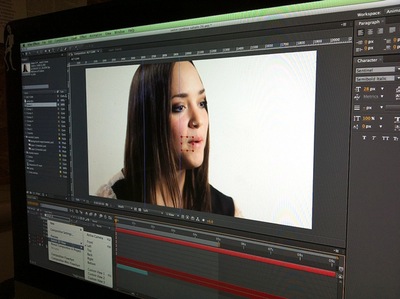
כך מייצאים סרט לערב ההקרנות מ-Final Cut Pro:
1. פתח את הפרויקט בפיינל קאט (חשוב: האיכות הטובה תבוא לידי ביטוי רק אם הפרוייקט מכיל את הקבצים שיצאו מהמצלמה, לא קבצים שדחסתם בעבר).
2. סמן על הTimeline את סימני הIn-Out (לחצו i איפה שהסרט מתחיל וo איפה שהסרט נגמר).
3. לחץ File>Export>Quicktime Movie... (או: Cmd+E) *תמונה מצורפת #1
4. בחר תחת Settings ב-Apple ProRes 422 (HQ) 1920x1080, ובחרו בFrame Rate בהתאם לסרט שלכם (אם החומרים המקוריים צולמו ב-24p בחרו בהגדרה שמסתיימת ב-24p 48 kHz). *תמונה מצורפת #2
5. לחץ Save, ובסיום הייצוא בדוק שהסרט יצא כמו שצריך.

כך מנקים כתמים שנוצרו על הרקע בבלו סקרין (Keying):
1. מאתרים ב-Video Effects (בתיקיית Keying) את אפקט המיסוך Sixteen-Point Garbage Matte וגוררים מעל לסרטון הקריין.
2. פותחים את הבקרים של האפקט הזה ורואים שבגבולות הסרטון, מאחרי הקריין, מופיעות נקודות בקרה עגולות.
3. גוררים את הנקודות פנימה, אל הגבולות של התנועה של הדמות, לאורך הסרט (להשאיר איזור מסביב מפני שמדי פעם הראש יזוז, ידיים יונפו וכו').
מה שיקרה הוא שכל מה שמחוץ למסכה שיצרנו (האיזור שבפנים, בין הבקרים) לא ייראה לחלוטין אלא יראו רק את הרקע.

הערה חשובה: כיום ניתן לייצא מפרמייר CC פורמט מקצועי ואיכותי במיוחד שנקרא DCP. ראו הדרכה בתגית "DCP".
1. מורידים את קובץ ההתקנה "AvidCodecsLESetup.exe" (לינק לקובץ) ומתקינים על המחשב שממנו אתם מייצאים את הסרט.
2. פותחים את הפרויקט שלכם בפרמייר. (חשוב: האיכות הטובה תבוא לידי ביטוי רק אם הפרוייקט מכיל את הקבצים שיצאו מהמצלמה, לא קבצים שדחסתם בעבר).
3. בודקים מה הפריים רייט של החומרים שלכם (כמה פריימים לשנייה): במידה ויצרתם סיקוונס שמתאים להגדרות של החומרים, אתם צריכים פשוט ללחוץ עליו בחלון הproject ולראות מה כתוב למעלה (23.976 fps או 24 fps או 25 fps..)
4. אחרי שסימנתם את האזור שאותו אתם רוצים לייצא בטיים ליין (עם הקו האפור הזה שיש מעליו), אתם לוחצים File>Export>Media.
5. בוחרים את הפרמטרים השונים לפי התמונה DNxHD_pic1 שמצורפת למייל.
6. לוחצים על Codec Setting ובוחרים את הפרמטרים לפי התמונה DNxHD_pic2 שמצורפת למייל בהתאם למספר הפריימים בשנייה של החומרים שלכם (במידה ויש לכם פריים רייט שהוא לא 23.976 תבחרו ברשימה הנגללת את הפריים רייט המתאים לכם כששאר הפרמטרים שכתובים שם יישארו כמו שכתוב בתמונה המצורפת).
7. עושים Export.
יצוא קבצים
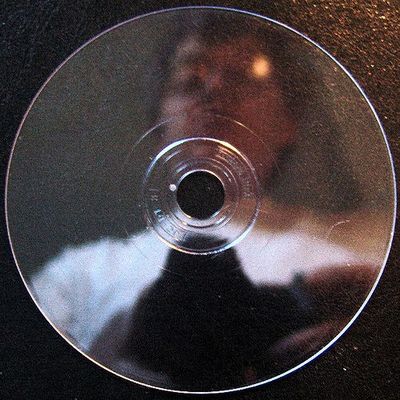
הצעדים להכנת DVD בתוכנת Encore CS (לשעבר Encore DVD) יהיו כאלה:
1. כבר בעריכה בתוכנת Premiere CS הכינו מרקרים בכל נקודה שבה תרצו שיהיה פרק ב-Menu של ה-DVD. ניתן לעשות זאת ב-Encore אבל למי שעורך בפרמייר יהיה יותר מדויק לעשות זאת כבר בתוכנה.
2. לייצא את הסרט מפרמייר לפורמט Mpg2 בחרו File>Export>Media.
3. בתיבת הדו-שיח יש לבחור MPG2-DVD. מתחת לזה ניתן לקבוע להיכן יישמר הסרט, בלחיצה על שם הקובץ (צבוע לרוב בכתום).
4. ב-Preset שמתחת להגדיר את סוג הסרט ופורמט השידור (למשל Wide Screen PAL), כולל יחס המסך Aspect Ratio (כגון Standard או Wide Screen).
5. בלשונית Video גללו למטה וב-Bitrate הגדירו את הפרמטר. בסרטים קצרים אפשר לבחור שיהיה CBR (קיצור של Constant Bitrate קבוע של 8Mbps). לסרטים ארוכים - בחרו VBR 2 Pass (כלומר Bitrate משתנה, Variable, שינצל את מקסימום הנפח של ה-DVD בלי להתפשר יותר מדי על האיכות של הסרט שבו).
6. לחיצה על Export תייצא סופית את הסרט.

ליצירת בלו סקרין או גרין סקרין בפרמייר עשו כך:
1. יוצרים רקע בצבע אחיד (אדום, ירוק, כחול), בתוכנה חיצונית או תמונה שרוצים. זה נקרא Colour Matte.
2. גוררים אותו לטיימליין, לערוץ הוידאו הראשון - Video 1.
3. גוררים את סרטון הדמות לערוץ Video 2 (מדובר בדמות שצולמה על רקע אחיד מאחריה - הוא יהפוך שקוף).
4. מאריכים או מקצרים את הרקע (Colour Matte) לאורך של הסרטון.
5. מאתרים ב-Video Effects (בתיקיית Keying) את Color Key וגוררים מעל לסרטון הקריין.
6. פותחים את הבקרים של האפקט ובפרמטר של Key Color דוגמים (עם אייקון המדיד השחור-לבן) את הצבע רקע שמאחרי הקריין (הצבע בריבוע הקטן של הפרמטר ישתנה לצבע הרקע).
7. משנים בגרירה לצדדים את ה-Color Tolerance של האפקט, עד שמגיעים למראה הנכון של הרקע שעיצבנו מאחרי גבו של הקריין.
8. ניתן לשלוט בקצוות הדמות באמצעות שני הפרמטרים של Edge (עובי - Edge Thin וחדות - Edge Feather).
והנה מדריך של מקצוען הווידאו גיל לופו שמסביר כיצד להכין מסך ירוק בבית:
https://youtu.be/50il4kTJewY
הנה הנחיות לצילום כרומה קי מוצלח:
http://youtu.be/xixuRTNHg8Q
ויש גם תוכנה שמייתרת את המסך הירוק:
https://youtu.be/3dmrOwGiXnU

יצוא של קובץ JPEG מתוכנת Finale יתבצע כך:
1. הקלידו על אייקון התמונה הגרפית (מרובע, משולש ועיגול - כמו עזריאלי.)
2. דאבל קליק והקיפו את התווים שברצונכם לשמור לתמונה.
3. בחרו בתפריט Graphics את האפשרות Export Selection.
4. בחרו את הפורמט הרצוי - PDF, EPS, JPEG, PICT, PNG, TIFF, או SVG. ניתן לבחור גם EPS או TIFF.
5. בחרו Generate Names From... והכניסו את השם לקובץ התמונה. אם תוסיפו סולמית (#) תוכלו לקבל סדרת קבצים עם אותו שם ומספרים עוקבים - טוב למי שכותב עבודת מחקר, ספר או חוברת לימוד.
6. בחרו מיקום לשמירת הקובץ או הקבצים ולחצו Save.

יצוא לעריכה בתוכנה אחרת יהיה תמיד בשמירה על איכות מקסימלית.
לשמירה על האיכות המירבית, הקפידו על הדברים הבאים:
1. יצוא רגיל בפקודת Export (בגירסאות שבהן זה מופרד מהמדיה אנקודר)
2. בחירה בפורמט AVI שאינו מכווץ והוא באיכות המקסימלית.
3. תחת Compressor לבחור None (כלומר ללא כיווץ).
4. ב-Pixel Aspect Ratio - לוודא שהוא על Square Pixels (מה שמומלץ גם ביצירת פרוייקט), במיוחד ביצוא לאינטרנט.
5. את Recompress לבטל - לרינדור מהיר (התוכנה תרנדר רק פריימים שיש בהם שינוי לעומת הקודמים ולא כל פריים, מה שלוקח זמן רב יותר).
6. Audio ללא כיווץ - תחת Compressor לבחור Uncompressed.

לשימושים שונים מומלצים פורמטים שונים של קובץ:
כדי להעביר לתוכנת עריכה אחרת (כמו אפטר אפקטס) ולאיכות מקסימלית - AVI.
להעלאה לאתר Youtube - פורמט MP4 עם קידוד H.264 וקידוד אודיו AAC LC. פחות מומלץ אבל עדיין טוב למי שצריך לצמצם גודל - FLV שהוא מכווץ יותר.
המקודד הנפוץ ביותר ליצוא לסלולאר - H.264
לווידאו שישולב במצגות - פורמט MPEG1.
שמירת קובץ mp3 מ-jamstudio שמרה רק חלק אחד מהשיר - מה הבעיה?
כנראה שברשימת החלקים לא שמת פסיקים בין החלקים. שום צורה אחרת, כולל 1-2-3 או 1 2 3, לא תעבוד ב-Export גם אם היא תנגן את זה. הוסיפו או שנו לפסיקים בין החלקים 1,2,3 וכדומה וזה יעבוד.
כנראה שברשימת החלקים לא שמת פסיקים בין החלקים. שום צורה אחרת, כולל 1-2-3 או 1 2 3, לא תעבוד ב-Export גם אם היא תנגן את זה. הוסיפו או שנו לפסיקים בין החלקים 1,2,3 וכדומה וזה יעבוד.
באיזה פורמט יש לייצא סרט מתוכנת פרמייר כדי לצרוב ל-DVD בתוכנת הצריבה של Windows 7?
מייצאים ל-Windows Media (הסיומת תהיה WMV) באיכות 5000.
לא לשכוח לקבוע PAL ולהגדיר יחס מסך של WideScreen.
מייצאים ל-Windows Media (הסיומת תהיה WMV) באיכות 5000.
לא לשכוח לקבוע PAL ולהגדיר יחס מסך של WideScreen.
